Ouverture des documents extraits
Lorsqu'un document dans une Bibliothèque Document Server, une Bibliothèque SharePoint Server ou une Bibliothèque Therefore est ouvert, sa copie est créée et enregistrée dans le dossier d'extraction.
Vous pouvez ouvrir un document dans le dossier d'extraction.
|
REMARQUE
|
|
Les documents enregistrés dans le dossier d'extraction sont traités comme indiqué ci-après lorsque l'archivage ou l'extraction est annulé.
Archivage : suppression du dossier d'extraction et enregistrement dans le dossier d'origine comme nouvelle version du document
Annulation de l'extraction : suppression du dossier d'extraction et restauration du document à sont état initial avant l'extraction.
Si le dossier d'extraction comporte un document déjà extrait, celui-ci ne peut pas être renommé. Renommer le document après l'avoir archivé.
|
1.
Sélectionner le dossier d'extraction dans la Fenêtre de navigation.
Le document du dossier d'extraction s'affiche dans la Fenêtre de navigation de la liste des fichiers.
2.
Sélectionner un document dans la Fenêtre de navigation de la liste des fichiers.
3.
Cliquez sur l'icône correspondant à la commande de ruban.
Ou suivez l'une des étapes décrites ci-dessous.
Cliquez sur ▼ pour [Ouvrir] sur le ruban, et sélectionnez [Ouvrir]
Cliquez sur [Ouvrir] dans le ruban
Cliquez avec le bouton droit de la souris, et sélectionnez [Ouvrir]
Double-cliquez sur le document.
Sélectionnez un document puis appuyez sur la touche [Enter] du clavier.
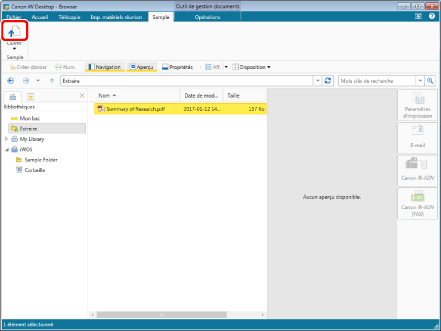
L'application associée au format du document démarre et affiche le document.
|
REMARQUE
|
|
Si plusieurs documents sont sélectionnés, les actions suivantes se produisent.
[Ouvrir] ne peut pas être sélectionné si différentes extensions existent ou si des fichiers de raccourci (*.iwl) existent.
Dix documents au maximum peuvent être ouverts en même temps. Si 11 documents ou plus sont sélectionnés, seuls les premiers documents sont ouverts.
Si 11 documents ou plus sont sélectionnés, il n'est pas possible d'utiliser la touche [Enter].
Si les commandes ne sont pas visibles dans le ruban du Desktop Browser, consultez les sections suivantes pour les afficher.
Cette opération peut également être effectuée à l'aide des boutons d'outils. Si les boutons d'outils ne sont pas affichés dans la barre d'outils de Desktop Browser, consultez la section suivante pour les afficher.
|